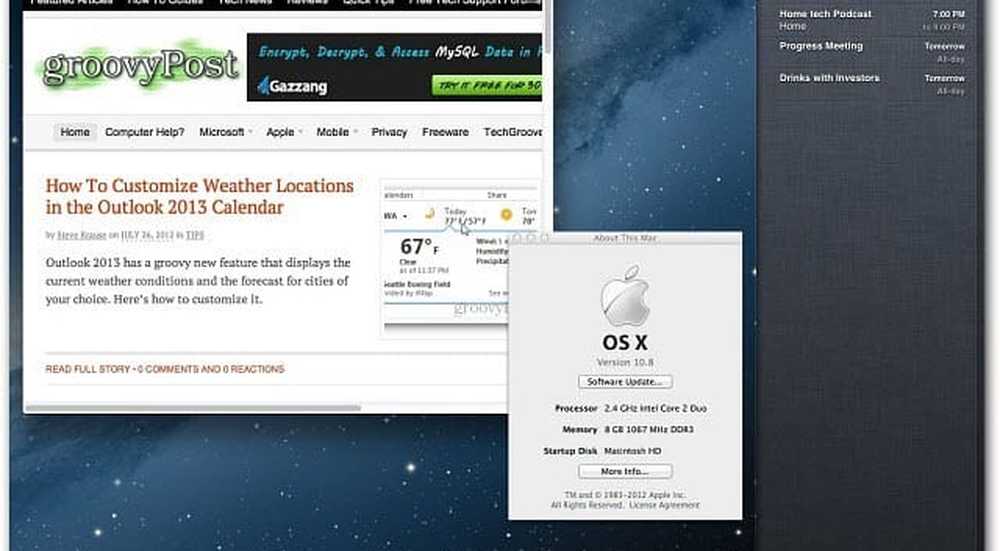Aggiornamento a Windows 10 aprile 2019 Aggiornamento v1903 utilizzando Assistente aggiornamento di Windows 10
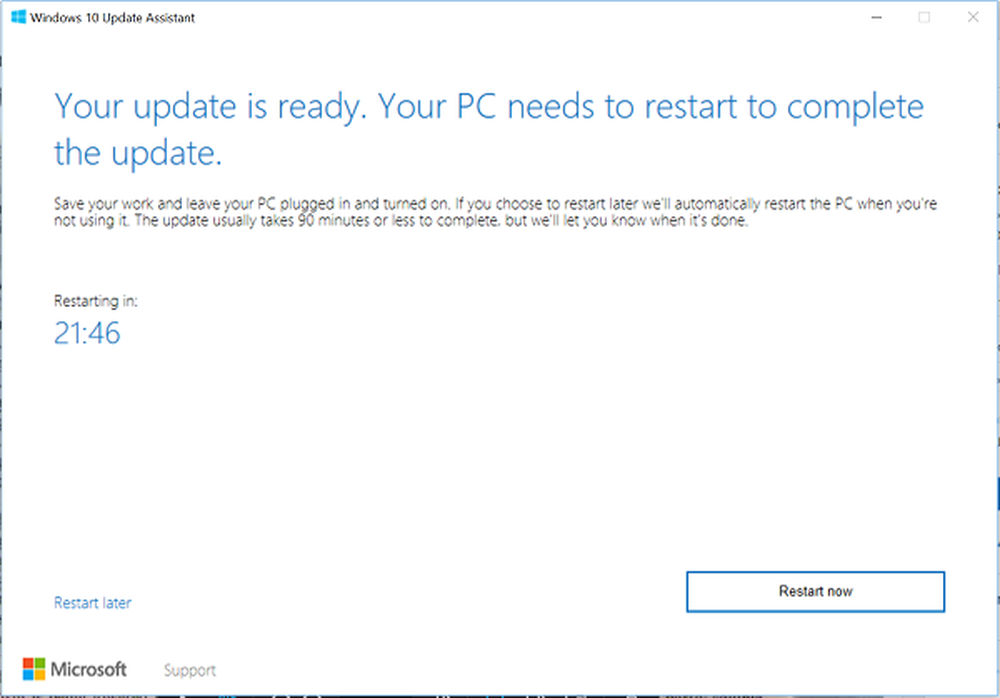
Il lancio per il prossimo è ancora a distanza di alcuni giorni, ma se non riesci a resistere alla tentazione di mettere le mani sulla versione più recente di Windows sul tuo dispositivo Windows 10, è possibile scaricarlo tramite Windows 10 Update Assistant. Windows 10 Update Assistant può aiutarti a configurare Windows 10 aprile 2019 Aggiornamento v1903 sul tuo PC. Oltre a installare gli aggiornamenti, manterrà il tuo sistema sicuro e fornirà le ultime funzionalità e miglioramenti. Il programma può essere facilmente implementato su PC Windows 10 che non hanno ancora installato l'ultimo aggiornamento.
Installa Windows 10 v1903 usando Windows 10 Update Assistant
L'intero processo di esecuzione dello strumento è abbastanza semplice. È possibile eseguire lo strumento da soli visitando il sito Web di download del software Windows 10 e seguendo le istruzioni sul sito per l'installazione dell'ultima versione di Windows 10.
Tutto quello che devi fare è visitare Microsoft.com e premere il tasto 'Aggiorna ora'pulsante visibile sulla pagina. Il file exe di 729 byte verrà scaricato sul tuo computer.

Quando esegui lo strumento, vedrai la schermata principale dello strumento. Ti farà sapere se stai utilizzando l'ultima versione di Windows e se il tuo PC è in grado di eseguirlo.
Clicca su Aggiorna ora per iniziare il processo di aggiornamento.

Se tutto appare bene, l'Assistente di aggiornamento eseguirà il ping dei server Microsoft.
Ti offrirà due opzioni,
- Aggiorna questo PC ora
- Crea un supporto di installazione
Scegli la prima opzione.
Il punto saliente dell'intero processo di aggiornamento è che tutti i tuoi file saranno al sicuro e nel posto in cui li hai lasciati. Inoltre, se il metodo non funziona, puoi tornare a una versione precedente di Windows 10 in qualsiasi momento.

L'installazione richiederà del tempo e il tuo PC si riavvierà più volte. Il meglio che puoi fare è minimizzare lo strumento e continuare a fare il tuo lavoro.
Alla fine, quando il processo è completo, puoi scegliere di riavviare il PC in modo corretto o dopo un po 'di tempo per consentire che le modifiche abbiano effetto.

Se non sei a conoscenza di quale versione di Windows è installata sul tuo sistema e se sei idoneo per l'Aggiornamento dei creator puoi facilmente controllarlo facendo clic sul pulsante Start, selezionando l'opzione "Impostazioni", navigando su Sistema e selezionando "Informazioni".
Controlla il Di finestra per vedere se sei idoneo a installare la versione più recente.